Nói một cách dễ hiểu thì Net Framework là nền tảng lập trình thực thi các ứng dụng trên hệ điều hành Window, nó là những đoạn code được thiết lập sẵn giúp các máy tính có thể chạy bất cứ phần mềm nào mong muốn, nhưng tất nhiên không phải phần mềm nào cũng cần Net Framework 4.5 để chạy

Có thể nói .NET Framework là thành phần không thể thiếu trong máy tính của bạn, sau bài viết này bạn sẽ biết cách kiểm tra phiên bản .NET Framework hoặc là máy bạn có hay chưa. Nếu chưa có hãy cài NET Framework ngay nhé.
Tải phiên bản .Net FrameWork 2: Net Framework 2.0
Tải phiên bản .Net FrameWork 3: Net Framework 3.0
Tải phiên bản .Net FrameWork 3.5: Net Framework 3.5
Tải phiên bản .Net FrameWork 4: Net Framework 4.0
Tải phiên bản .Net FrameWork 4.6.1: Net Framework 4.6.1
Bước 1: Sử dụng tổ hợp phím Windows + R, gõ “regedit” rồi OK.
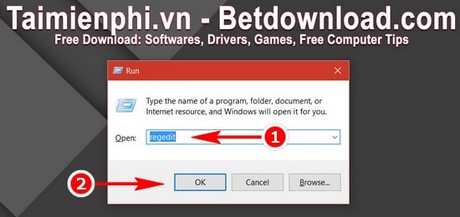
Bước 2: Trong Regedit tìm đến địa chỉ sau để xem và check .Net Framework đang sử dụng: HKEY_LOCAL_MACHINE\ SOFTWARE\ Microsoft\.NET Framework.

Hiện tại máy tính đang sử dụng phiên bản v4.0
Tiếp đó đến địa chỉ HKEY_LOCAL_MACHINE\ SOFTWARE\ Microsoft\ .NET Framework Setup để kiểm tra một lần nữa về các phiên bản cài đặt.

Kiểm tra NET Framework ở dưới báo V4.0
https://thuthuat.taimienphi.vn/kiem-tra-phien-ban-net-framework-tren-may-tinh-5910n.aspx
Với 2 thao tác cơ bản là bạn đã có thể kiểm tra NET Framework trên máy tính rồi, trên đây là thủ thuật vô cùng đơn giản nhưng hữu ích, giúp bạn nâng cao kiến thức hơn về máy tính. Ngoài ra bạn cũng có thể kiểm tra phiên bản DirectX được cài trong máy tính đấy là bản bao nhiều bởi vì việc kiểm tra phiên bản DirectX sẽ giúp bạn update hoặc cài lại bản cũ để phù hợp với các phần mềm liên quan trên máy tính.
Những tin mới hơn
Những tin cũ hơn